如果您使用谷歌文档 要输入一封信或一篇文章,您将从屏幕上显示一张空白纸开始。虚拟纸张的尺寸与您在使用 A4(或 210 毫米 x 297 毫米)尺寸的典型文档纸张上打印文档时看到的常用页面布局和尺寸相匹配。
如果您打算在不同的纸张上打印,或者如果您是改变页面方向 ,则可能需要更改页边距。您还可以更改 Google 文档中的边距,以使文本离页面边缘更近或更远。如果您想了解如何更改 Google 文档中的边距,您需要执行以下操作。
如何手动更改 Google 文档边距
默认情况下,Google 文档默认采用典型的 A4 文档页面布局。这意味着您将看到的虚拟页面尺寸为 210 毫米 x 297 毫米,边距设置为距每个边缘(顶部、底部、左侧和右侧)25.4 毫米。
这意味着,当您开始在具有此标准布局的 Google 文档文档中输入内容时,文本光标的位置距离页面的上边缘和左边缘至少为 25.4 毫米(或 2.54 厘米)。如果您想快速更改边距,可以使用文档标尺 移动边距来实现。
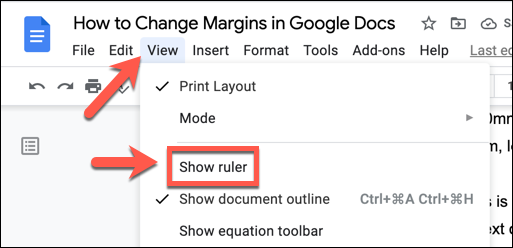
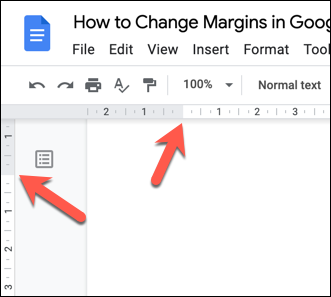
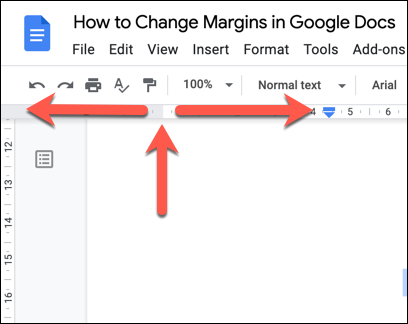 <开始=“4”>
<开始=“4”>
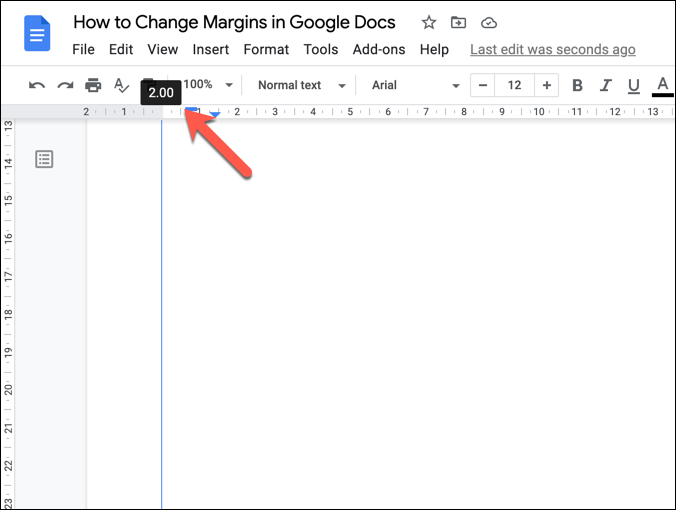
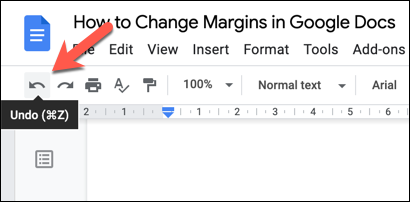
如何使用页面设置更改 Google 文档边距
更改 Google 文档文档页边距的另一种方法是使用页面设置 菜单。这使您可以快速概览页边距大小,允许您在标准页面大小和标准(例如 A4)之间进行选择,并允许您使用自定义布局和边距来自定义页面。
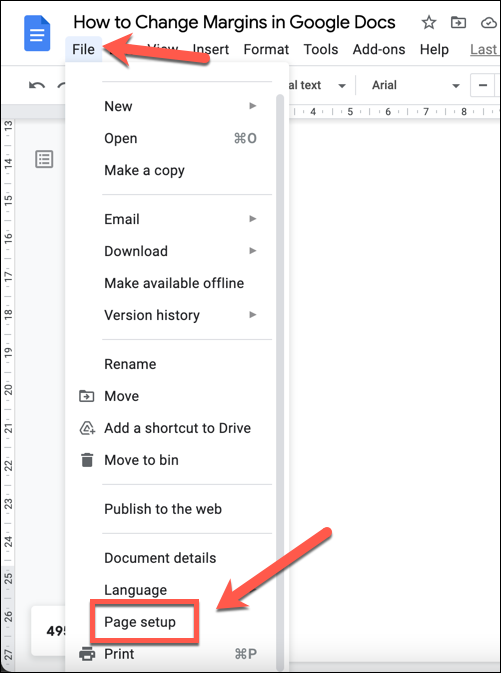
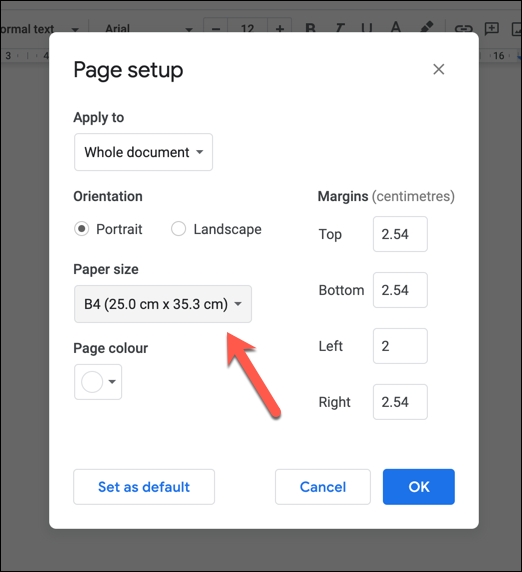
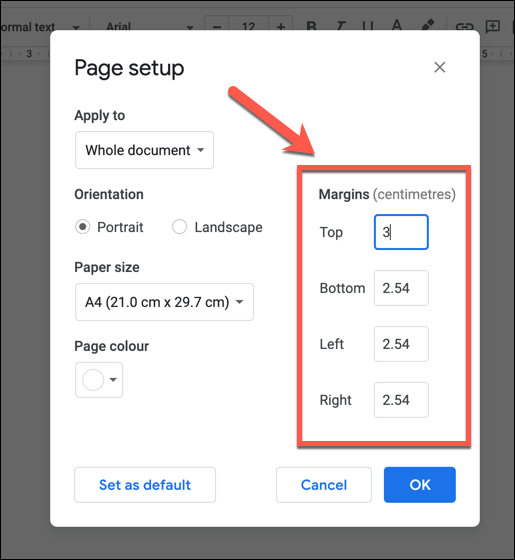
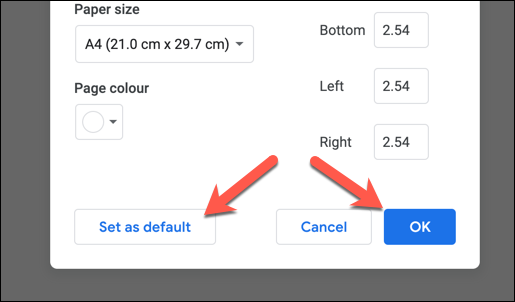
在 Google 文档中自定义打印边距
如果您更改 Google 文档中的页边距,您的文本和图像将会离页面边缘更近或更远。如果您决定打印您的文档 ,自定义边距可能会影响文档在纸质纸张上的显示方式。例如,并非所有打印机都允许您靠近页面边缘进行打印。
如果您想在打印前更改此设置,可以在打印前在打印 菜单中自定义页边距大小。
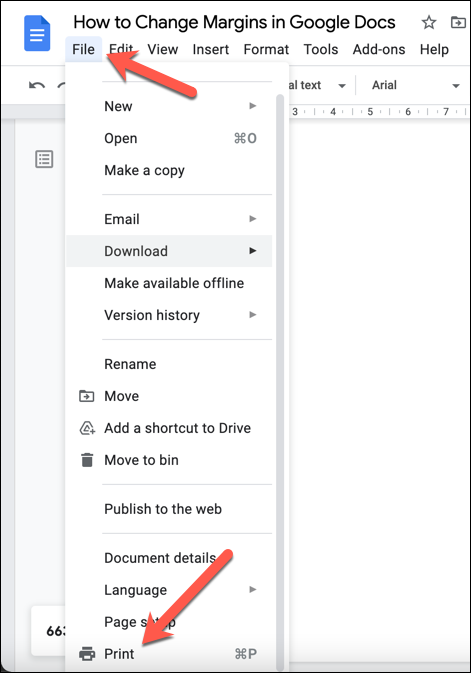
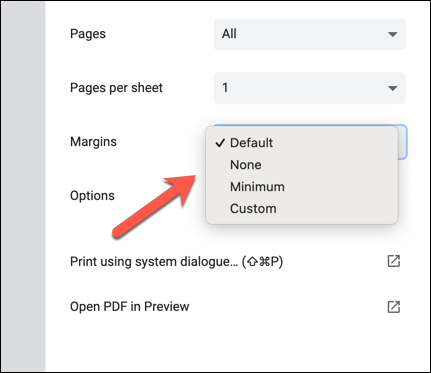
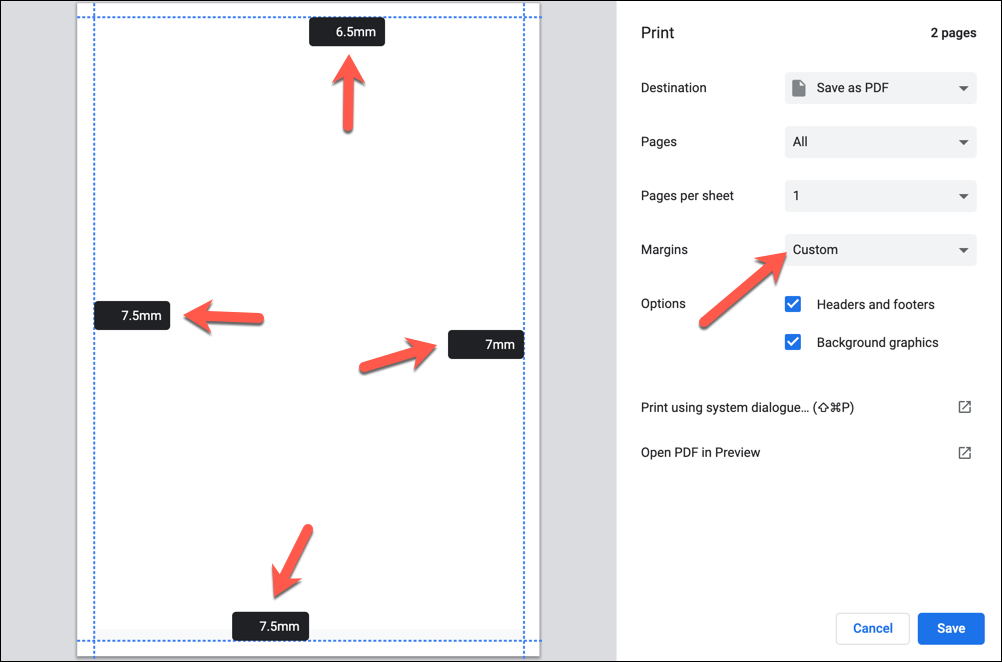
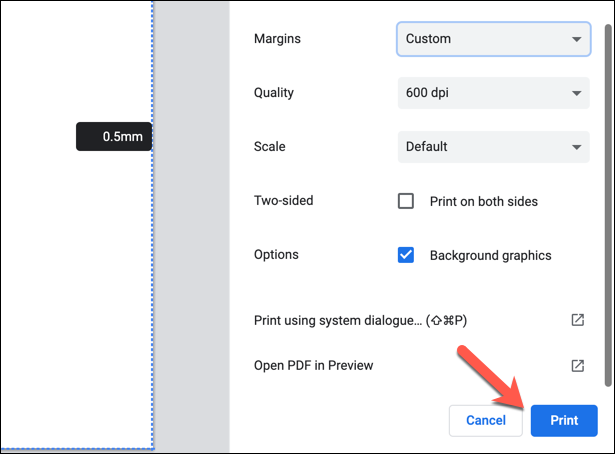
如何更改 Google 文档中单个页面的边距
上述方法将更改整个文档的页边距。如果您想更改单页(或多页,但不是整个文档)的页边距,则需要先选择页面。然后,您可以使用页面设置 菜单更改所选区域的边距。
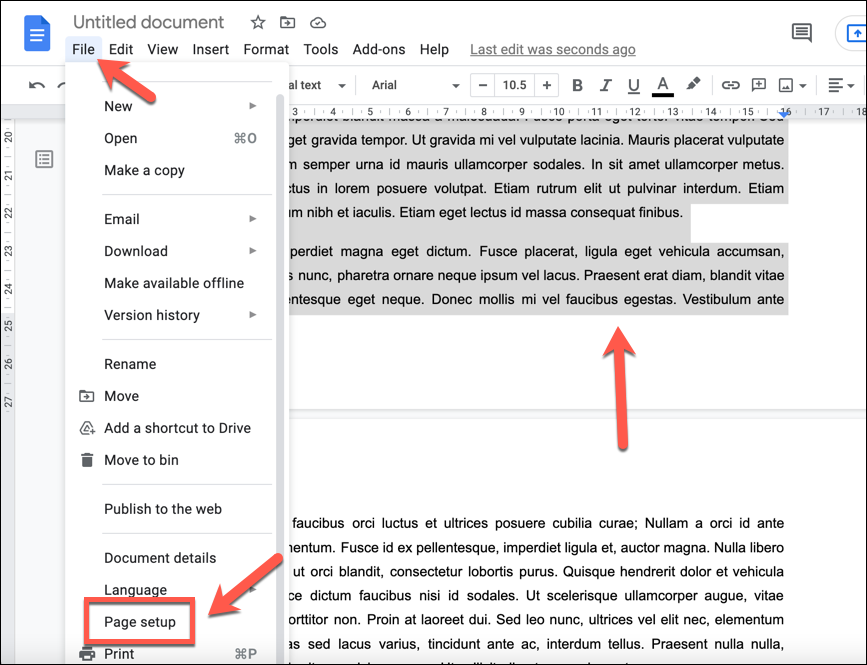
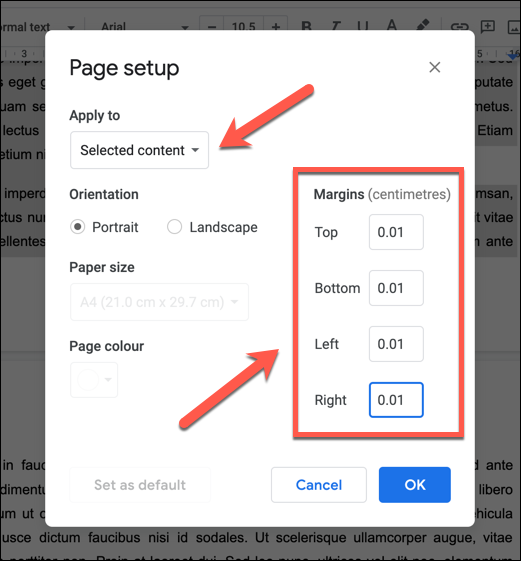
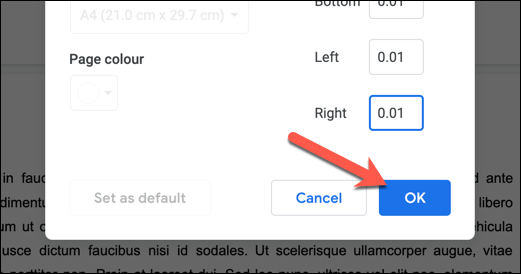
保存后,新的页边距将显示在包含您选择的内容的页面上。如果您需要恢复更改,请选择撤消 按钮,或重复上述步骤将页边距恢复为之前的值。
在 Google 文档中创建文档
通过更改 Google 文档中的页边距,您可以创建适合所有类型用途的自定义文档,从小传单和名片到大型画布打印输出。 Google 文档是一个功能强大的工具,允许您将重要字母插入签名 或使用用于创建新简历的专业模板 。.
您还可以使用 Google 文档的聊天功能 与朋友或同事协作处理重要文档,或使用评论 来确定需要改进的领域。如果您熟悉 微软Word ,那么切换到 Google 文档应该不会太困难,甚至 在移动设备上使用 Google 文档 也可以。
.